Slik oppdaterer du til den nyeste iTunes-versjonen
Apples iTunes, til tross for at den er standardmodusav datahåndtering for iOS-enheter, opplever iOS-brukere flere forskjellige ukjente iTunes-feil. Vel, iTunes har denne ulempen at hvis du ikke kjører siste iTunes-versjon på datamaskinen din, det være seg Mac eller Windowsmer sannsynlig å møte forskjellige forskjellige ukjente iTunes-feil mens du utfører oppgavene. For å fungere smidig med iTunes må du jevnlig se etter den nyeste iTunes-oppdateringen. Hvis du ikke er kjent med prosessen, må du ikke bekymre deg! Vi skal demonstrere hvordan du laster ned / oppdaterer den nyeste iTunes for Windows / Mac-datamaskiner. Fortsett å lese!
- Hvordan laste ned iTunes siste versjon for Windows / PC
- Slik oppdaterer du iTunes siste versjon på Mac
- Ekstra tips: Det oppsto en feil under oppdatering av iTunes? Here Is the Fix
- One Stop-løsning for å fikse irriterende iTunes-feil
Hvordan laste ned iTunes siste versjon for Windows / PC
Hvis du eier en Windows-datamaskin, vil dette avsnittet gjøre detabsolutt hjelpe deg ut. I dette avsnittet skal vi demonstrere trinnvis prosess for å få iTunes-versjonen lastet ned og installert over din Windows-datamaskin. La oss oppdage prosessen nå.
Trinn for trinn-tutorial for å laste ned nyeste iTunes for Windows:
1. Start den foretrukne nettleseren på din Windows-datamaskin og besøk den offisielle Apples iTunes-nedlastingswebside - www.apple.com/itunes/download

2.Bla nedover på siden for å finne knappen "Last ned nå" og trykk den. Nå, trykk på "Lagre" -knappen som vises på bunnen av skjermen for å få den nyeste versjonen av iTunes for Windows (det være den 7/8/10).

3. En gang er nedlastingen fullført på "Kjør" for å utføre installasjonsprosessen. En installasjonsveiviser dukker opp på skjermen din nå, trykk på "Neste" -knappen som er tilgjengelig på den.

4.Angi de foretrukne parametrene som stedet du ønsker å installere pakken på eller språk, eller trykk på "Install" -knappen. Til slutt, trykk på "Fullfør" og du er ferdig. Nå har du lastet ned og installert iTunes siste versjon på PC.

Slik oppdaterer du til iTunes siste versjon på Mac
Nå som du har visst om nedlasting oginstallere nyeste iTunes for windows, det er nå på tide å lære om å få den nyeste iTunes-oppdateringen for Mac-maskiner. Her er trinnvis trinn for å få arbeidet gjort.
1.Start iTunes-applikasjonen på Mac-datamaskinen din, og trykk deretter på "iTunes" -menyknappen fra hovedmenylinjen øverst på skjermen. Nå fra rullegardinmenyen som vises, trykker du på alternativet "Kontroller for oppdateringer".
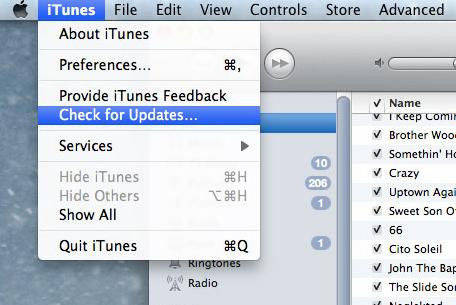
2.Den vil da automatisk søke etter den nyeste iTunes-oppdateringen. Hvis oppdateringen er tilgjengelig, vil et nytt vindu komme opp på skjermen din, trykke på "Last ned iTunes" og følg instruksjonene for å få den eldre versjonen oppdatert til den nyeste versjonen.

Ekstra tips: Det oppsto en feil under oppdatering av iTunes? Here Is the Fix
Før vi går over til å diskutere om løsningen, la oss først bli kjent med flere forskjellige ukjente iTunes-feil som ganske ofte er kjent for å avbryte iTunes-aktivitetene dine.
Det kan hende du har en tendens til å møte en melding fra iTunes sammen med feilkodene nevnt nedenfor, og du kan klikke på dem for å finne tilsvarende rettelser:
iTunes ble ikke installert riktig. Installer iTunes på nytt. Feil 7 (Windows-feil 127) "
iTunes-feilkode (men ikke begrenset til) Liste:
- Feil 2, 7, 127, 39, 3194, 2324 og så videre.
- Feil -54, -50, 11, 17, 13014 og så videre.
Merk: Husk at disse feilkodene har forskjellige grunner til å dukke opp og hindre aktivitetene dine mens du bruker iTunes. Noen kan oppstå på grunn av serverproblemer, eller andre kan oppstå på grunn av upassende installasjon av iTunes eller kan være relatert til Synkroniseringsproblemer.
One Stop-løsning for å fikse irriterende iTunes-feil
Selv om det er uendelige ukjente feil som kan dukke opp mens du prøver å få iTunes oppdatert, og du har kanskje ingen anelse om hva som gikk galt! Fret ikke! Her har vi brakt til deg Tenorshare TunesCare.for din redning. Med dette mektige verktøyet kan du få nesten alle iTunes-feilene dine, inkludert synkroniseringsfeil, i tillegg til bare et enkelt klikk. Dette verktøyet lar deg ikke bare fikse iTunes-feilene dine, men optimaliserer og forbedrer også ytelsen til iTunes for optimal ytelse. Dessuten fungerer dette verktøyet jevnt over både de ledende datamaskinvariantene, dvs. Mac og Windows. Hva er mer? Verktøyet er helt gratis når det gjelder å fikse problemer med iTunes Sync.
La oss nå bli kjent med trinnvise guider for hvordan du bruker Tenorshare 's TunesCare til iTunes-problemene dine.
Trinn 1 - Gå til den offisielle Tenorshare-nettsidenog last ned Tenorshare TunesCare på datamaskinen din. Installer den og start den etterpå. Nå trykker du kategorien "Løs alle iTunes-problemer" som er tilgjengelig i hovedskjermvinduet.

Trinn 2 - Neste, må du trykke på "Reparer iTunes" -knappen for å starte fiksen av iTunes og alle de rådende feilene. Vent til prosessen er fullført.

Trinn 3 - I løpet av kort tid vil prosessen være fullført, og du vil bli varslet av programvaren når "iTunes er reparert."

Sluttkommentarer
Mens vi beveger oss mot slutten av artikkelen, gjør vier nå positive til at du har full forståelse for å få den nyeste iTunes-versjonen lastet ned / oppdatert over Windows- eller Mac-datamaskinene dine. Dessuten, selv om du fremdeles opplever noen problemer mens du oppdaterer iTunes til den nyeste versjonen på grunn av noen feil, kan bonusspissen ta hjelp av Tenorshare 's TunesCare vil helt sikkert få deg ut av bryet ogtjene formålet med det beste. Med dette mektige verktøyet kan du enkelt kvitte deg med flere forskjellige ukjente iTunes-feil og få arbeidet ditt jevnt deretter.








![[Løst] Slik stopper du iOS 12-oppdatering på iPhone, iPad og iPod touch](/images/fix-iphone/solved-how-to-stop-ios-12-update-on-iphone-ipad-and-ipod-touch.jpg)
